외부에서 이동간에 업무를 처리해야 할 때 아이폰으로 이메일을 보내야 하는 경우가 있는데요.
특히 이메일을 미리 작성해 놨지만 업무 시간에 맞춰서 메일을 보내야 하거나 특정 날짜와 시간에 메일을 발송해야 할 떄 이메일 전송 예약 기능을 이용하면 됩니다.
하지만 아이폰의 기본 앱인 메일 앱에서 메일 보내기를 할 때 예약 기능이 잘 보이지 않아서 사용하지 못할 때가 있는데요.
iOS의 기본 앱이 너무 간소화 된 인터페이스를 제공해서 예약 전송이 되는지 조차 모르는 경우가 있는데, 기본 메일 앱에서도 이메일 예약 전송이 가능하며 방법은 다음과 같습니다.
튜토리얼 환경 : 아이폰, 메일 앱
목차
아이폰 이메일 예약 전송하기
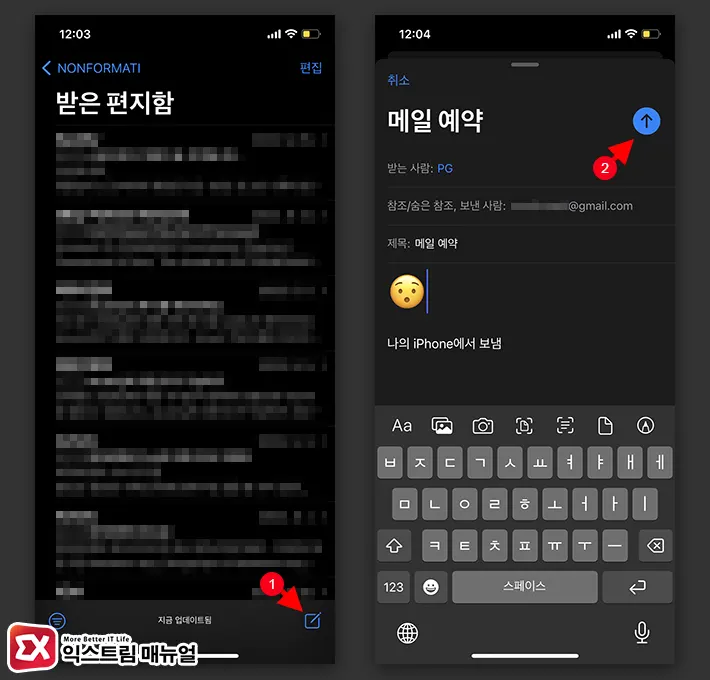
- 메일 앱을 엽니다.
- 화면 하단의 메일 보내기 아이콘을 터치합니다.
- 전송할 이메일을 작성한 후 보내기 버튼을 길게 터치합니다.
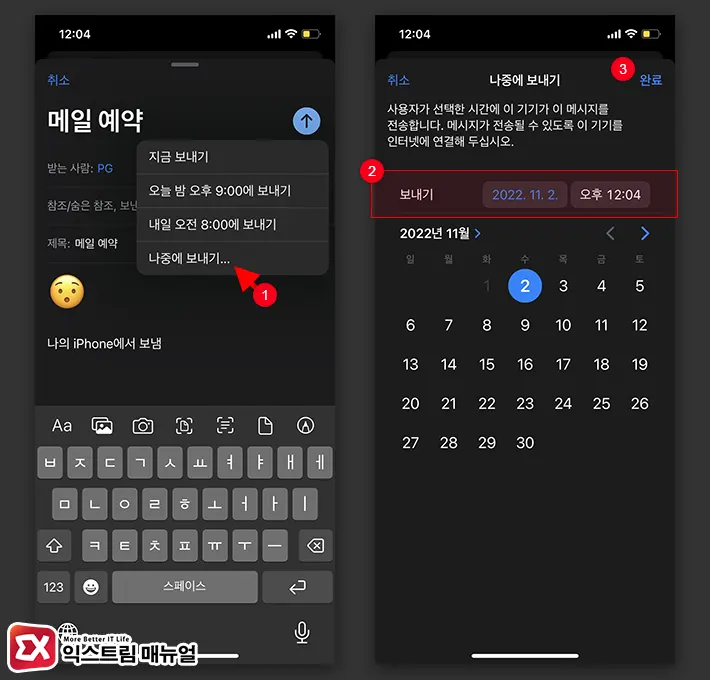
- 보내기 버튼에 드롭다운으로 표시되는 옵션에서 ‘나중에 보내기’를 선택합니다.
- 예약 전송할 날짜와 시간을 지정합니다.
- 완료 버튼을 누르면 예약한 메일이 저장되며 지정한 시간에 발송됩니다.
나중에 보내기로 메일을 전송하면 메시지가 지정된 시간에 전송되며 작성한 이메일은 서버에 저장되는 것이 아닌 아이폰의 로컬에 저장되기 때문에 해당 시간에 네트워크에 연결되어 있어야 하는 점 참고하시길 바랍니다.
예약 발송 메일 확인 및 전송 시간 수정하기
예약 발송한 이메일을 목록에서 확인하고 싶거나 미리 보낸 이메일이 더이상 필요 없어졌을 때, 발송하는 날짜와 시간을 수정해야 할 때와 같이 이미 보낸 예약 메일을 확인하고 편집하려면 다음과 같습니다.
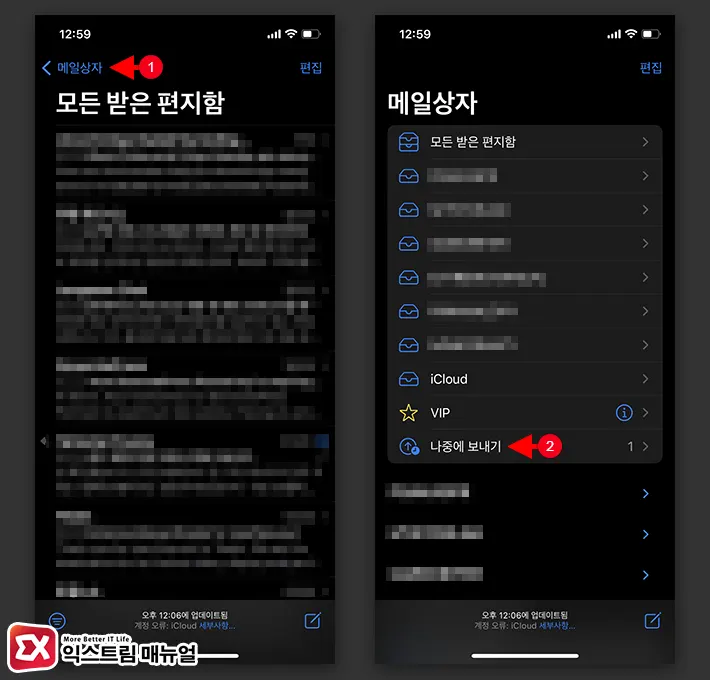
- 메일 앱에서 메일상자로 이동합니다.
- 메일상자 화면 하단의 나중에 보내기를 선택합니다.
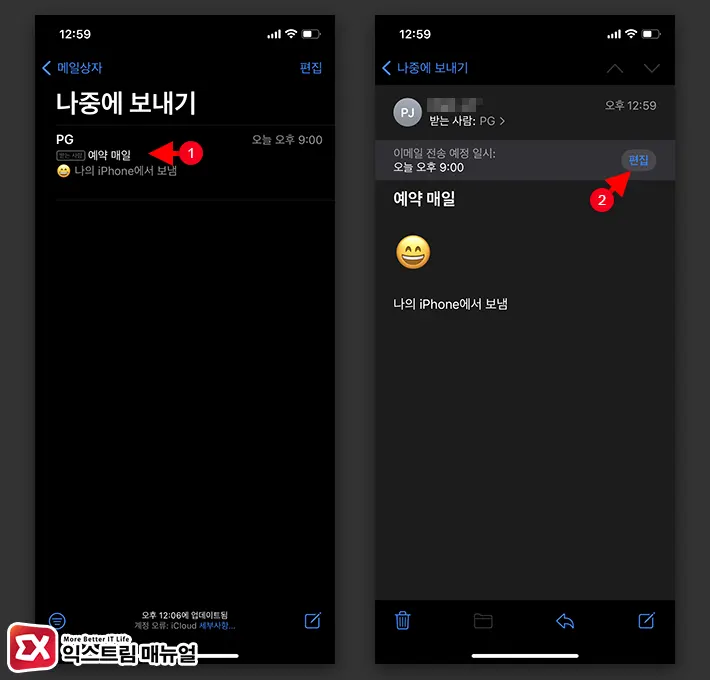
- 나중에 보내기 목록에서 예약 발송을 지정한 이메일을 확인합니다.
- 전송할 시간을 수정하려면 이메일을 선택 후 편집을 통해 이메일 전송 예정 일시를 변경할 수 있습니다.
아이폰에서 메일 앱으로 이메일을 예약 발송할 때 나중에 보내기 항목에서 보낼 시간을 편집할 수 있지만 이메일 제목 및 본문 편집은 안되는 점 참고하시길 바랍니다.


![iOS 26 How to Revert iPhone Alarm Slide to Stop to a Button iOS 26 How to Revert iPhone Alarm Slide to Stop to a Button - [iOS 26] 아이폰 알람 '밀어서 중단'을 버튼으로 되돌리는 방법](https://extrememanual.net/wp-content/uploads/2025/12/iOS-26-How-to-Revert-iPhone-Alarm-Slide-to-Stop-to-a-Button-363x204.webp)
